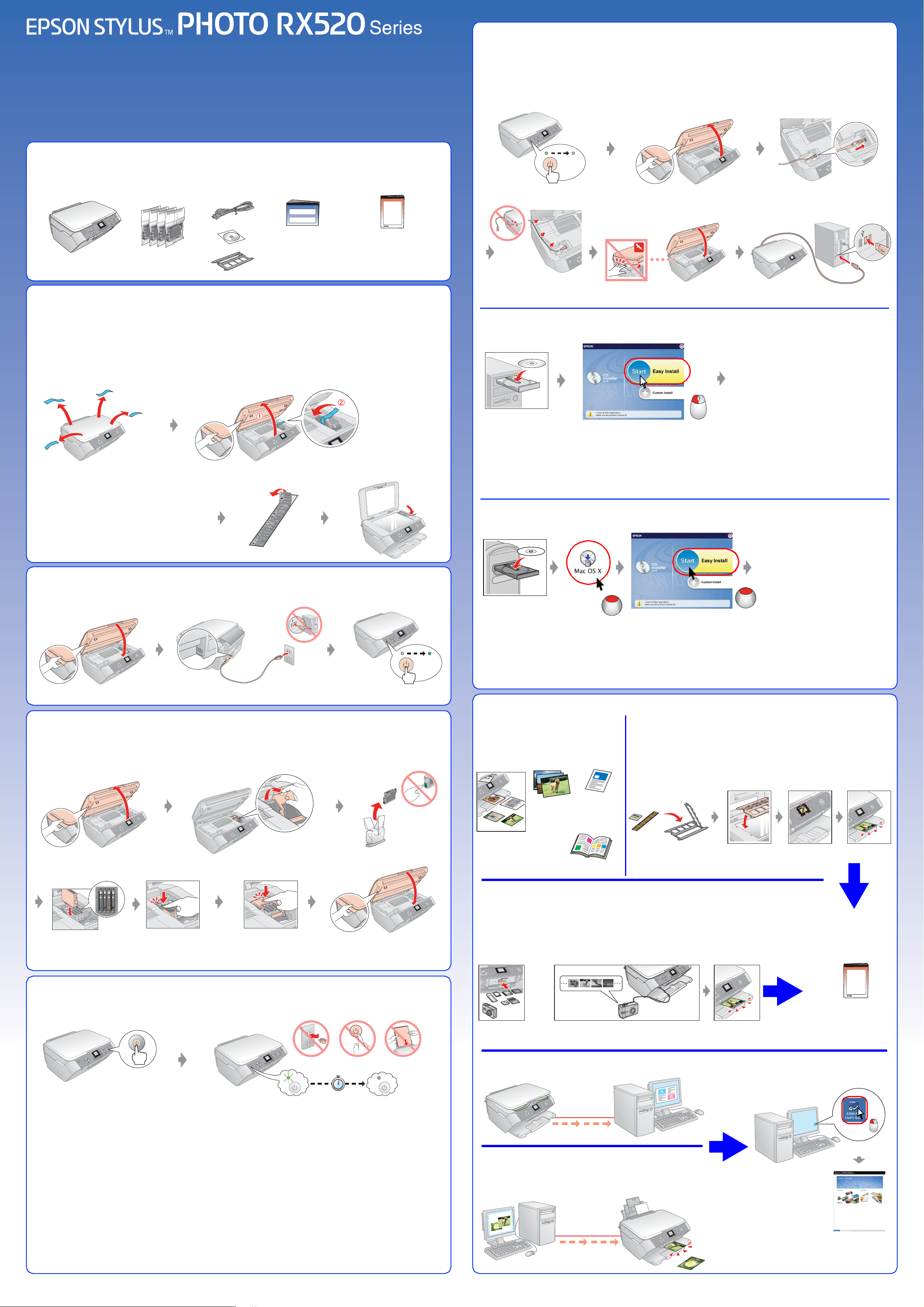
6. Instalarea software-ului•Инсталиране на софтуера•
Programinės įrangos įdiegimas•Programmatūras
Începeţi de aici•Започнете
оттук
•Pradėti čia•Sākt darbu•
Alustage siit
1. Despachetarea•Разопаковане•Išpakavimas•
Izsaiņošana•Lahtipakkimine
Începeţi de aici•
Започнете оттук•
Pradėti čia•
Sākt darbu•
Alustage siit
2. Îndepărtarea benzilor protectoare și lipirea unui autocolant
Ghid de operare de bază•
Ръководство за основни
операции•Valdymo pagrindų
žinynas•Pamatinstrukcija•
Põhijuhend
instalēšana•Tarkvara installeerimine
Conectarea la computer•Свързване на компютъра•Prijungimas prie
kompiuterio•Datora pievienošana•Arvutiga ühendamine
Opriţi•
Изключете•Išjunkite•
Izslēgt•Lülitage välja
Introduceţi în slot•Поставете
в слота•Įkiškite•Ievietot slotā•
Sisestage pilusse
Deschideţi•Отворете•
Atidarykite•Atvērt•Avage
Închideţi•Затворете•
Uždarykite•Aizvērt•Sulgege
Conectaţi•Свържете•
Prijunkite•Pievienot•Ühendage
Conectaţi•Свържете•
Prijunkite•Pievienot•
Ühendage
pe panou•Отстраняване на защитните ленти
и залепване на стикер към панела•Apsauginės juostos
nuėmimas ir pulto lipduko pritvirtinimas•Aizsarglentas un
paneļa uzlīmes noņemšana•Kaitselindi eemaldamine ja
paneelikleebise kinnitamine
Scoateţi•Отстранете•
Scoateţi toate benzile•
Отстранете всички ленти•
Nuimkite visas juostas•
Noņemt visu lentu•
Eemaldage kõik lindid
Deschideţi•
Отворете•Atidarykite•
Atvērt •Avage
Nuimkite•Noņemt•Eemaldage
Pentru Windows•За Windows•„Windows“ aplinkoje•
Windows vidē•Windowsi puhul
Urmaţi instrucţiunile.•
Следвайте указанията.•
Sekite instrukcijas.•
Izpildiet instrukcijas.•
Järgige juhiseid.
Introduceţi•Поставете•
Įdėkite•Ievietojiet•Sisestage
❏ Nu apare caseta de dialog? & Faceţi dublu clic pe pictograma CD-ROM.
❏ Няма диалогов прозорец? & Кликнете два пъти върху иконата CD-ROM.
❏ Nėra dialogo langelio? & Du kartus spragtelėkite kompaktinio disko piktogramą.
❏ Nav dialoga lodziņa? & Izpildiet dubultklikšķi uz CD-ROM ikonas.
❏ Dialoogiboks puudub? & Topeltklõpsake CD-ROM-i ikooni.
Faceţi clic•Кликнете върху•
Spragtelėkite•Uzklikšķiniet•Klõpsake
Pentru Mac OS X•За Mac OS X•„Mac OS X“• aplinkoje•
Sistēmā Mac OS X•Mac OS X puhul
3. Pornirea•Включване•Įjungimas•Apgriešana•
Sisselülitamine
Închideţi•Затворете•
Uždarykite•Aizvērt*•Sulgege
Conectaţi•
Свържете•Prijunkite•
Pievienot*•Ühendage
Conectaţi•
Включете•Prijunkite
prie•Ievietot•
Ühendage kontakti
Porniţi•
Включете•
Įjunkite•Ieslēgt•
Lülitage sisse
4. Instalarea cartușelor de cerneală•Поставяне на касети
с мастило•Rašalo kasečių įdiegimas•Ievietot tintes
kasetnes•Tindikassettide paigaldamine
Urmaţi instrucţiunile.•
Следвайте указанията.•
Sekite instrukcijas.•
Izpildiet instrukcijas.•
Järgige juhiseid.
Introduceţi•Поставете•
Įdėkite•Ievietojiet•
Sisestage
❏ Pentru Mac OS 9, descărcaţi driverul. & http://www.epson.com
❏ За Mac OS 9 трябва да изтеглите драйвера. & http://www.epson.com
❏ Nėra dialogo langelio? & Du kartus spragtelėkite kompaktinio disko piktogramą.
❏ Mac OS 9 sistēmā lejupielādējiet draiveri. & http://www.epson.com
❏ Mac OS 9 puhul laadige alla draiver. & http://www.epson.com
Selectaţi•
Изберете•
Pasirinkite•
Izvēlieties•
Valige
Faceţi clic•Кликнете върху•
Spragtelėkite•Uzklikšķiniet•Klõpsake
Caracteristici•Функции•Savybės•Iespējas•Funktsioonid
Copierea•Копиране• Imprimarea de pe filme•Отпечатване от
Kopijavimas•Kopēšana• филми•Spausdinimas iš juostų•Drukāšana
Kopeerimine no filmām•Printimine kiledelt
Deschideţi•Отворете•
Deschideţi•Отворете•
Atidarykite•Atvērt•Avage
Instalaţi•Поставете•
Įdiekite•Instalēt•
Paigaldage
Apăsaţi (Clic)•Натиснете
(Кликнете върху) •Paspauskite
(spragtelėkite)•Piespiest
(ar klikšķi)•Vajutage (klõpsuga)
Atidarykite•Atvērt•Avage
Închideţi (Clic)•Затворете
(Кликнете върху)•Uždarykite
(spragtelėkite)•Aizvērt
(ar klikšķi)•Sulgege (klõpsuga)
Închideţi•Затворете•
Uždarykite•Aizvērt•
Sulgege
5. Încărcarea cernelei•Зареждане с мастило•Rašalo
pripildymas•Tintes uzpildīšana•Tindiga täitmine
Document•
Fotografie•
Снимка•
Nuotrauka•
Fotogrāfija•
Foto
Revistă•Списание•
Žurnalas•Žurnāls•Ajakiri
Документ•
Dokumentas•
Dokuments•
Dokument
Imprimarea de pe cartela de memorie sau de pe cameră•
Отпечатване от карта с памет или фотоапарат•
Spausdinimas iš atminties kortos ar fotoaparato•
Drukāšana no atmiņas kartes vai fotoaparāta•
Printimine mälukaardilt või kaamerast•
Sau•
или•
Arba•
vai•
või
Ghid de operare de bază•
Ръководство за основни
операции•Valdymo pagrindų
žinynas•Galveno darbību
rokasgrāmata•Põhijuhend
Apăsaţi•
Натиснете•
Paspauskite•
Nospiest•Vajutage
Clipește•Мига•
Mirksi•Mirgo•Vilgub
Notă:
Cartușele de cerneală instalate iniţial în imprimanta EPSON
STYLUS PHOTO RX vor fi utilizate parţial pentru încărcarea
capului de imprimare. Următoarele cartușe de cerneală vor
funcţiona pe întreaga lor durată normată de viaţă.
Забележка:
Касетите с мастило, поставени първоначално във вашия
EPSON STYLUS PHOTO RX, ще се ползват отчасти за
зареждане на печатащата глава. Следващите касети
с мастило ще се ползват в пълния си капацитет.
Pastaba:
Rašalo kasetės, pirmą kartą įdiegtos į jūsų „EPSON STYLUS
PHOTO RX “, iš dalies bus panaudotos spausdinimo galvutei
užpildyti. Kitas rašalo kasetes galima bus naudoti visą jų
gyvavimo laiką.
Așteptaţi•Изчакайте•Palaukite•Pagaidīt•
Oodake
Aproximativ 2 min•
Около 2 мин•
Apie 2 min.•
Apmēram 2 min.•
Ligikaudu 2 min
Aprins•
Включено•
Įjungtas•
Ieslēgts•
Põleb
Piezīme:
Pirmās EPSON STYLUS PHOTO RX instalētās tintes
kasetnes tiks daļēji izmantotas, lai uzpildītu drukas galviņu.
Turpmāk tintes kasetnes strādās pilnu laiku.
Märkus:
Algselt printerisse EPSON STYLUS PHOTO RX
paigaldatavad tindikassetid kasutatakse osaliselt ära
trükipea laadimiseks. Hiljem kestavad tindikassetid kogu
oma ettenähtud kasutusea.
Scanarea•Сканиране•Skenavimas•Skenēšana•Skaneerimine
Imprimarea•Отпечатване•
Spausdinimas•Drukāšana•Printimine
Ghidul utilizatorului•
Ръководство за потребителя•
Vartotojo vadovas•Lietotāja
rokasgrāmata•Kasutusjuhend
